Как добавить движущиеся стикеры в историю Instagram
Instagram представил GIF-файлы на платформе еще в 2018 году, и с тех пор они стали одним из самых популярных доступных инструментов Instagram Story. Не всегда можно передать свое настроение словами или простым изображением. Но если вы пройдете через галерею GIF в Instagram, вы действительно найдете наклейку, которая прекрасно описывает, как вы себя чувствуете. И многие из них могут быть «движущимися наклейками».
Если вы раньше не использовали «движущиеся стикеры» (также известные как GIF), прочитайте нашу статью, чтобы узнать, как добавить их в свои истории в Instagram.
Как добавить движущиеся стикеры в историю Instagram
Поднимите свой контент Instagram Story на новый уровень с помощью движущихся стикеров, называемых GIF. Есть из чего выбрать, и вы можете добавить их к своим изображениям или видео в несколько касаний. Вот как.
Программы для Windows, мобильные приложения, игры — ВСЁ БЕСПЛАТНО, в нашем закрытом телеграмм канале — Подписывайтесь:)
- Откройте Instagram на своем телефоне и проведите вправо, чтобы открыть экран «История».

- Сделайте фото или видео или выберите их из своей библиотеки.
- Коснитесь значка стикера вверху (он третий справа).
- Нажмите на значок с увеличительным стеклом, на котором написано «GIF».
- Выберите один из популярных стикеров или введите что-нибудь в поле поиска, чтобы найти конкретный GIF.
- Когда вы найдете нужный GIF-файл, коснитесь его, чтобы добавить к фотографии. Вы можете перемещать его и размещать где угодно, даже добавлять стикеры перед публикацией изображения. Обратите внимание, что изображение в формате GIF будет сохранено в вашей галерее как видео.
Как получить больше стикеров Instagram
Вы будете удивлены, увидев, сколько красивых стикеров можно найти в Instagram. А иногда вы получаете неожиданно отличные результаты по словам, которые вы используете для поиска. Так, например, если вы введете «cafezim» в поле поиска, вы получите супер крутые кофейные эффекты, которые улучшат ваши фотографии.
А что, если вы не найдете то, что ищете?
В этом случае вы можете использовать стороннее приложение для добавления GIF-файлов, недоступных в Instagram.
Следуйте инструкциям ниже:
- Как движущиеся стикеры в Instagram делятся через ГИФИ, посетите Google Play или App Store, чтобы загрузить приложение GIPHY на свой телефон.
- Откройте приложение и найдите GIF, которым вы хотите поделиться в своей истории.
- Нажмите «Поделиться» (значок в виде самолета в правом нижнем углу).
- При запросе предоставьте GIPHY все необходимые разрешения.
- Коснитесь значка Instagram среди доступных опций.
- Когда вас спросят, куда вы хотите отправить GIF, выберите «Истории».
- Добавьте любые дополнительные стикеры, текст или фильтры, и вы готовы поделиться.
Как добавить несколько историй в Instagram
Чтобы поделиться несколькими историями в Instagram, вы можете выбрать один из следующих вариантов:
- Поделиться из галереи или,
- Поделиться из Instagram.

Поделиться из Instagram очень просто — вы делитесь несколькими историями так же, как делитесь любой фотографией или видео. Единственное отличие состоит в том, что вам нужно выбрать несколько файлов, нажав и удерживая первый, а затем нажав остальные изображения, которые вы хотите загрузить. Вы также можете использовать кнопку «Несколько» в правом нижнем углу экрана истории.
Если вы хотите поделиться из своей галереи, откройте папку, в которой хранятся нужные изображения, и нажмите и удерживайте первое из них. Затем выберите другие фото или видео, которыми хотите поделиться, и нажмите значок «Поделиться». Выберите «Instagram», затем «Истории» и продолжайте редактировать файлы перед их публикацией.
Как закрепить стикеры в Instagram Stories
Instagram Stories позволяет прикреплять стикеры и текстовые блоки. Это удобно при публикации видео, так как наклейку можно прикрепить к конкретному элементу видео. Наклейка будет двигаться вместе с ней.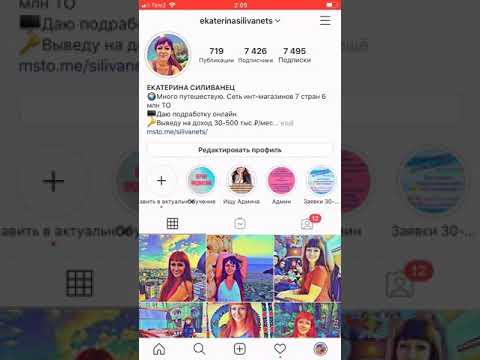
Вот как это сделать.
- Откройте экран истории и запишите видео или выберите его из своей галереи.
- Добавьте стикер из библиотеки GIF.
- Нажмите и удерживайте наклейку, пока не появится экран «Закрепить».
- Переместите наклейку туда, куда вы хотите ее прикрепить.
- Нажмите «Закрепить» в правом нижнем углу, и все.
Как добавить свайп вверх в свою историю в Instagram
Функция Swipe Up становится доступной для профиля, когда он достигает 10 000 подписчиков. Тогда становится намного проще делиться ссылками и продвигать различные продукты среди вашей аудитории.
Еще один способ получить эту функцию — пройти проверку в Instagram.
Если одна из этих ситуаций относится к вам, вот как добавить в свою историю опцию «Смахивание вверх».
- Создайте историю.
- Коснитесь значка ссылки вверху (второй значок слева).
- Добавьте ссылку в соответствующее поле на следующем экране.

- Когда вы закончите, нажмите «Готово» в правом верхнем углу.
Дополнительные ответы на часто задаваемые вопросы
У вас есть еще вопросы о стикерах Instagram? Ниже вы найдете еще пару ответов.
Как наклеить стикеры на истории в Instagram?
Самый простой способ создать наклейки для слоев — загрузить стороннее приложение и использовать бесплатные или платные наборы наклеек. Вы можете интегрировать их в свои истории и использовать кисть, если есть какие-либо нежелательные совпадения.
Мы рекомендуем приложение A Design Kit; это один из самых популярных вариантов. Он прост в использовании, и вам понравятся его функции. Однако он доступен только для устройств Apple, поэтому, если у вас есть телефон Android, вы можете проверить Над, что тоже отличный выбор.
Как перемещать стикеры в Instagram?
Для Instagram существует два типа стикеров: движущиеся, также известные как GIF, и неподвижные, доступные в виде изображений. Хотя вы не можете добавить движения ко второй группе стикеров, вы всегда можете поискать что-нибудь крутое среди GIF-файлов.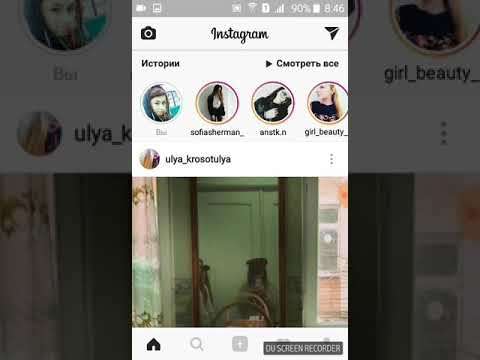
Сделайте ваши истории интересными
Мало что может заставить вас смеяться, улыбаться или думать, как история из Instagram, которая резонирует с вами. Движущиеся стикеры Instagram или гифки помогут вам создавать забавные и интересные истории. Благодаря GIPHY вы даже можете создавать свои собственные стикеры и гифки и добавлять их в свои истории. Это определенно сделает ваш контент быстро узнаваемым даже без вашего имени.
У вас уже есть любимый GIF из Instagram? Вы пробовали создать свой собственный? Дайте нам знать в комментариях ниже.
Программы для Windows, мобильные приложения, игры — ВСЁ БЕСПЛАТНО, в нашем закрытом телеграмм канале — Подписывайтесь:)
10 лучших приложений Instagram Stories, которые сделают вашу жизнь проще
Истории на всех платформах растут. Они настолько укоренились в нашем повседневном создании контента, что трудно представить жизнь без них. Но их появление в колесе контента социальных сетей на самом деле довольно новое.
Мы все помним, как люди скептически отнеслись к тому, что Instagram впервые объявил о переходе на знаменитый формат контента Snapchat. Но, как показывают цифры, общественное мнение быстро изменилось, и всего за год после появления Instagram Stories приобрели больше ежедневных активных пользователей, чем даже Snapchat.
Истории быстро растут с 2016 года. Facebook (включая Messenger) и даже Whatsapp последовали их примеру, добавив Истории в свой репертуар форматов, и результаты говорят сами за себя. Формат Stories в Instagram, Facebook+Messenger и WhatsApp достиг впечатляющей отметки в 500 миллионов активных пользователей в день — и это число продолжает расти.
Как и все форматы, время повышает качество контента. Сначала бренды опасались добавлять истории в свою стратегию; это рассматривалось как интимный канал, и найти способы монетизации было сложно. Но с многочисленными обновлениями и множеством отличных приложений Stories поднялись на совершенно новый уровень.
Теперь, когда вы получили краткое изложение роста Instagram Stories, мы можем перейти к хорошему. Вот список приложений для Instagram Stories, которые помогут вашим зрителям не пропустить вперед:
1. Over
Over — это потрясающий инструмент для создания историй, в котором есть все, что вам нужно, от фонов до профессионально выглядящих шаблонов. С этим приложением вам больше не нужно часами работать в Photoshop, создавая рисунки, которые исчезнут через 24 часа.
Это отличный выбор для брендов, которые также хотят придерживаться своих принципов. С этим приложением вам не нужно жертвовать качеством, и вы можете легко загружать логотипы компании, шрифты и цветовые палитры, чтобы все выглядело как бренд без хлопот.
2. Mojo
Хотите создавать видеоистории? Тогда Mojo, приложение для редактирования видео Stories, для вас. Это приложение действительно меняет правила игры.
Видео выделяются в Instagram Stories, потому что они быстрые, увлекательные и веселые. Но давайте будем реалистами: брендированные видео могут потребовать много работы. К счастью, вам не нужно слишком напрягаться, потому что такие приложения, как Mojo, сделают это прогулкой по парку.
Но давайте будем реалистами: брендированные видео могут потребовать много работы. К счастью, вам не нужно слишком напрягаться, потому что такие приложения, как Mojo, сделают это прогулкой по парку.
У вас будет доступ к более чем 100 шаблонам видео, каждый из которых можно редактировать на 100%. Есть также сотни различных вариантов текста на выбор, все из которых полностью анимированные и настраиваемые.
Самое приятное в Mojo — постоянные инновации: каждый месяц появляются новые шаблоны и стили текста.
3. Контент-хаб от Socialbakers [теперь Emplifi]
С одним местом для удобного просмотра всего вашего контента и интеграцией с Adobe Spark, новый Content Hub от Socialbakers [теперь Emplifi] — это универсальный магазин для создания ваших историй отличный. Помимо того, что вы выделяете их, вы можете искать вдохновение для новых идей, планировать публикацию историй в оптимальное время и отслеживать их эффективность.
4.
 Canva
CanvaCanva — это приложение для редактирования историй, в котором есть все. Являетесь ли вы новичком или мастером Photoshop, вы сможете найти жемчужины дизайна, которые сделают вашу жизнь проще.
В то время как многие приложения Stories ориентированы на редактирование фотографий, Canva уникальна, поскольку предлагает множество различных функций. В отличие от других приложений, Canva даже предлагает возможность создавать собственные графики всего за несколько минут. Процесс быстрый и безболезненный. Вы можете выбрать из их широкого спектра шаблонов, выбрать нужную диаграмму, ввести свои данные и валлах — у вас есть премиальный контент, даже не приставая к вашей команде дизайнеров.
Конечно, это лишь одна из многих функций, которые предлагает Canva. Приложение предоставляет своим пользователям красиво оформленные шаблоны, фотографии и значки, которые можно редактировать прямо из приложения.
5. Unfold
Просто зайдите на веб-сайт Unfold, и вы сразу же столкнетесь с творчеством. Это приложение — мечта каждого фотографа. Если вы хотите продемонстрировать фотографии своего бренда в лучшем свете, то это идеальное приложение.
Это приложение — мечта каждого фотографа. Если вы хотите продемонстрировать фотографии своего бренда в лучшем свете, то это идеальное приложение.
У вас под рукой будет широкий выбор редакционных статей, вдохновленных печатью. Придайте своим историям классический вид с помощью шаблонов, рамок и рваных краев фотографий.
6. Impresso
Impresso — отличное приложение для любого специалиста по маркетингу в социальных сетях, который хочет создавать потрясающие Stories на ходу без лишних хлопот. Как и в других упомянутых здесь приложениях, у вас будет доступ к быстрым шаблонам. Существует также огромное разнообразие на выбор, так что вы гарантированно найдете что-то, что соответствует вашему бренду. Вы не только сможете редактировать шаблоны и текст, но также получите доступ к библиотеке фотографий и музыки, что является огромным бонусом!
7. Adobe Spark
В Adobe Spark есть все, что вам нужно, и БОЛЬШЕ, поэтому неудивительно, что приложение имеет рейтинг 4,9 звезды в магазине приложений Apple и более 82 тысяч отзывов. В то время как другие приложения предлагают сотни бесплатных шаблонов, Adobe предлагает тысячи. Он также интегрирован в Socialbakers Suite, где вы можете легко управлять всеми своими историями и планировать их после того, как сделаете их великолепными.
В то время как другие приложения предлагают сотни бесплатных шаблонов, Adobe предлагает тысячи. Он также интегрирован в Socialbakers Suite, где вы можете легко управлять всеми своими историями и планировать их после того, как сделаете их великолепными.
Вам не нужно быть дизайнером, чтобы работать с приложением Adobe. Чтобы изменить дизайн, просто продолжайте нажимать — это так просто. Что еще лучше, так это то, что у вас будет доступ к вашей работе на всех устройствах. Так что, если вы начнете работу над дизайном на планшете, а позже захотите завершить ее на мобильном устройстве, вы можете продолжить с того места, на котором остановились.
Все эти удобства имеют свою цену, но не волнуйтесь, они доступны по цене. У вас есть возможность выбрать ежемесячную подписку всего за 9,99 долларов США или годовую подписку за 99,99 долларов США. А если вы подписаны на Adobe Creative Cloud, Spark уже включен.
8. Storeo
Устали пытаться ориентироваться в зыбких водах видео Instagram Stories? Тогда Storeo — идеальное приложение для вас.
Забудьте о неуклюжих видео, которые перезапускаются каждые 15 секунд. Storeo позволяет загружать одно непрерывное видео в свои истории Instagram, разрезая его на 15-секундные интервалы, чтобы вы могли говорить и делать все, что хотите, не прерываясь и не теряя внимания своей аудитории.
9. Набор для дизайна
Этот набор предназначен для всех дизайнеров. Design Kit — это потрясающее приложение, известное своим красочным дизайном и реалистичными кистями. Существует множество различных текстур на выбор, поэтому ваши истории никогда не будут скучными. Добавьте красивый текст, чтобы оживить свои истории и удивить своих подписчиков.
10. Inshot
Inshot дает вам возможность выполнять множество различных творческих задач от редактирования видео до добавления прикольных наклеек, которые сделают ваши истории выделяющимися среди остальных.
С помощью этого приложения вы можете уверенно редактировать видео прямо со своего телефона с расширенными функциями, которые позволяют регулировать скорость, объединять клипы, вырезать среднюю часть и даже разделять видео.
Inshot также позволяет вам оттачивать звуковую игру, добавляя собственную музыку, выбирая мелодии из библиотеки и легко вставляя закадровый голос. Это отличный способ превратить ваши Instagram Stories в интерактивный контент, на который ваша аудитория захочет откликнуться.
И стикеры – мы уже упоминали стикеры?! Наслаждайтесь выбором уникальных наклеек, которые сделают ваши истории в Instagram веселыми и динамичными.
Еда на вынос
Instagram Stories привнесли глоток свежего воздуха в социальные сети. Формат быстро распространился по платформам, что доказывает, что существует спрос на этот тип актуального контента. Создавать истории в Instagram очень весело, и становится еще интереснее, когда вы можете поддерживать их свежими, используя различные методы.
Не ограничивайтесь функциями, доступными в Instagram. Расширьте свои творческие возможности и протестируйте множество различных инструментов, которые освежат ваш контент, не тратя часы драгоценного времени.
Примечание редактора: эта статья была первоначально опубликована на socialbakers.com. Любые статистические данные или заявления, включенные в эту статью, были актуальны на момент первоначальной публикации.
Автор: Джордан Лукеш, менеджер по корпоративным коммуникациям
- Сравнить в Facebook
- Сравнить в Twitter
- Сравнить в Whatsapp
- Отправить по электронной почте
- Инстаграм. Как узнать, что кому-то понравилось в Instagram
- Инстаграм. Как загрузить фотографии/видео из Instagram на iPhone
Многие пользователи Instagram могут не знать об этом, но популярная платформа социальных сетей предлагает нам возможность поделиться нашими Истории с избранной группой подписчиков.
Если вы не хотите, чтобы ваша история была видна всем вашим подписчикам, Instagram предоставляет вам функцию Близкие друзья , с помощью которой вы можете составить список тех, кому будет разрешено просматривать вашу Истории .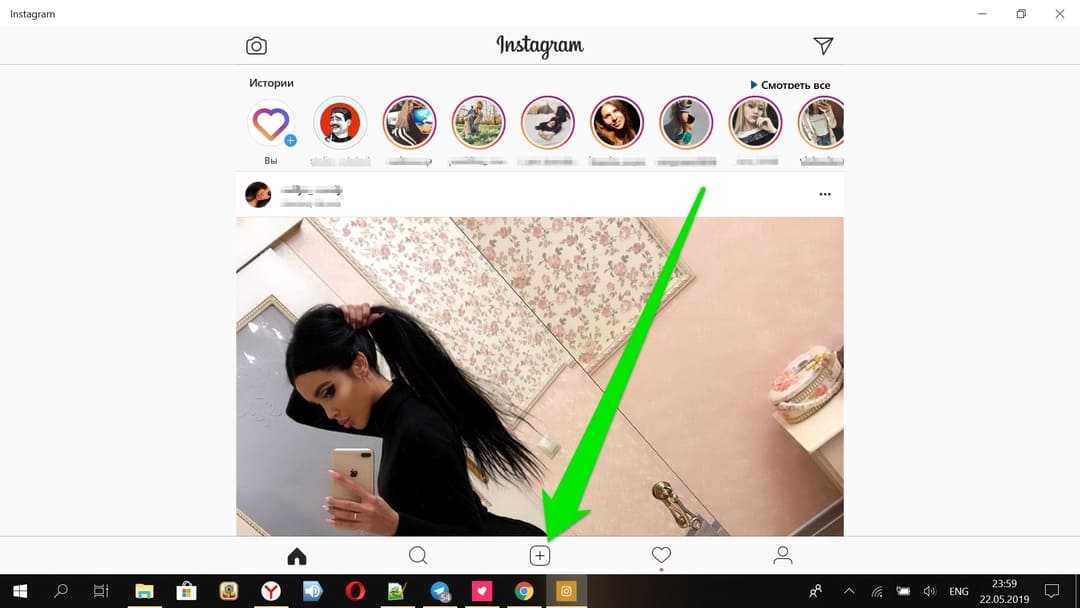
Как поделиться своими историями в Instagram только с близкими друзьями
Чтобы поделиться историей Instagram только с избранной группой друзей, сначала нужно0127 Список близких друзей , в который вы можете добавить подписчиков, которым будет разрешено просматривать историю, которую вы не хотите публиковать.
Вы можете составить свой список близких друзей в Instagram, выполнив следующие действия.
1. Откройте приложение Instagram на своем Android или iPhone.
2. Нажмите на значок своего профиля в правом нижнем углу.
3. Нажмите на три полоски в правом верхнем углу экрана и выберите «Настройки».
4. Нажмите «Близкие друзья».
5. Выберите опцию «Начать», а затем нажмите «Создать список».
6. Выберите опцию «Добавить» и найдите друзей, которых хотите добавить в список, нажав кнопку «+» в правом верхнем углу экрана.




